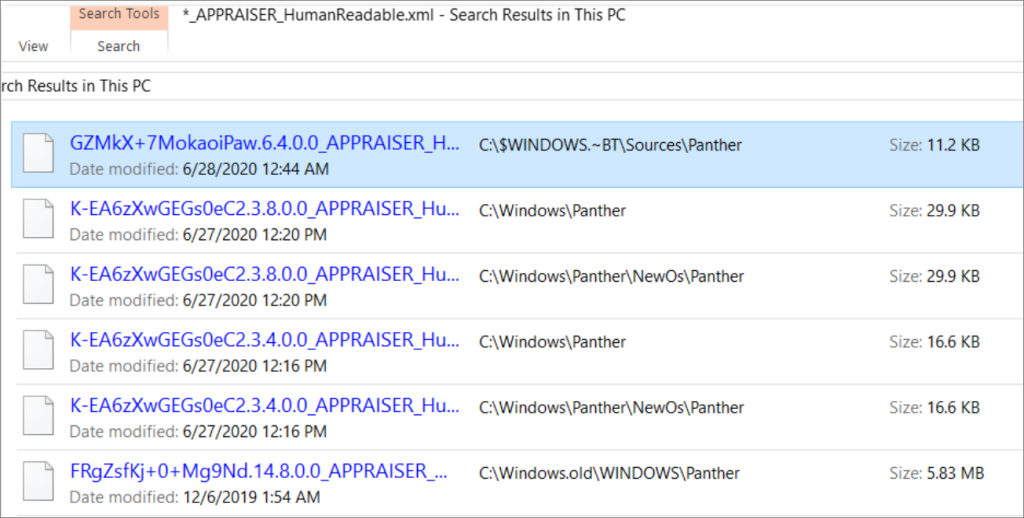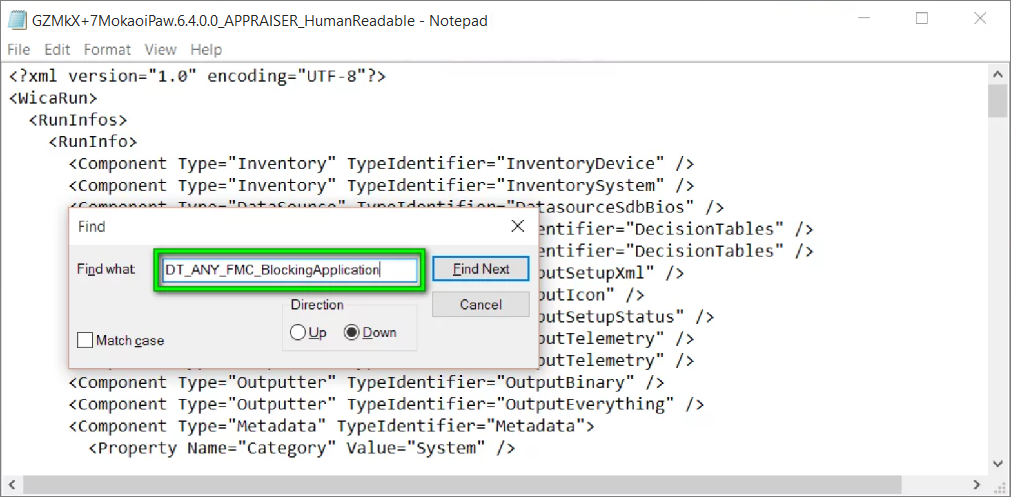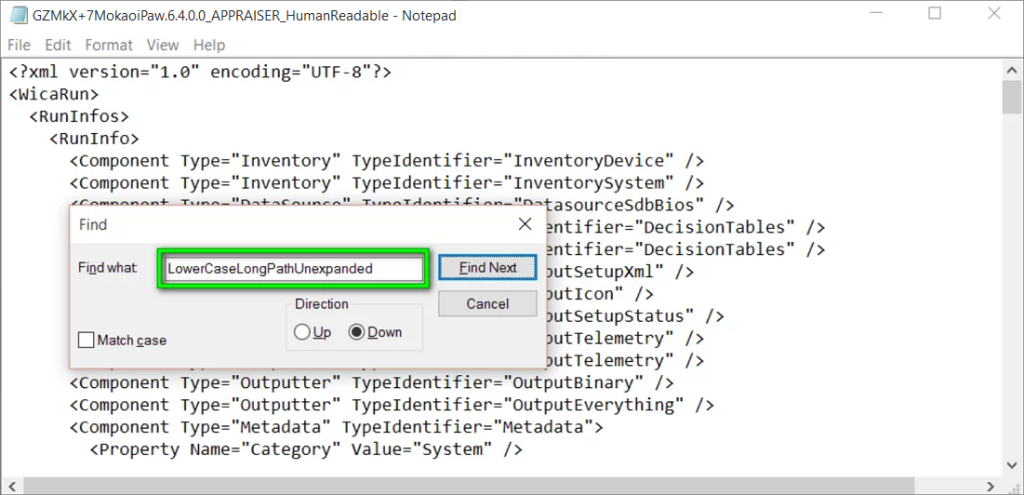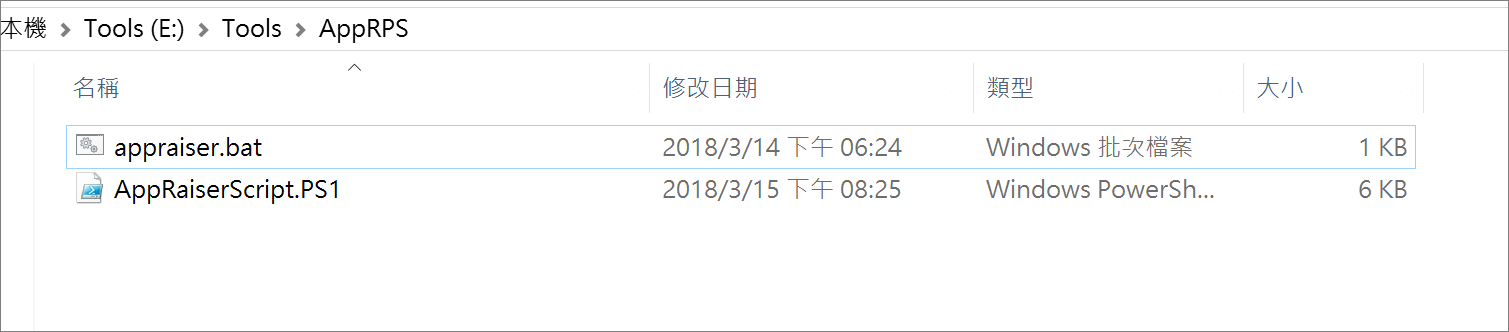Windows更新是幫助用戶使用最新的安全補丁和功能使作業系統保持最新的過程。但是,很多時候 Windows更新反而會使用戶陷入困境。雖然更新下載得很好,但當系統進一步更新時,就會出現應用程式不相容、阻礙應用程式或錯誤代碼0xc1900208等錯誤。而且,很少有應用程式會阻止系統的更新過程。
當Windows安裝程式向您拋出一條錯誤訊息:立即解除安裝此應用程式,因為它與Windows 10不相容。可能還伴隨錯誤代碼0xc1900208,那麼您會怎麼做?如果您已安裝應用程式,您可以選擇手動解除安裝選項。但有時應用程式並沒有安裝,例如VirtualBox、VMware等應用程式,您可能也會看到此訊息。

在本篇文章中,我們將討論如何刪除阻礙Windows 10更新的應用程式。
修復Windows 10更新失敗
Windows 10更新失敗的原因是電腦安裝的應用程式與更新後的Windows版本不相容。也許應用程式可以工作,但尚未通過相容性檢查。當您執行Windows 10更新時,系統會檢查應用程式並向您發出提示。每次升級時都會發生同樣的情況。所以您可以直接在提示界面點擊“手動解除安裝”將應用程式解除安裝。
不過此外,也有不應該發生阻止更新的情況,但事情並不總是一帆風順。例如,您的電腦上可能沒有安裝某個應用程式,但相容性檢查器很可能檢測到與該應用程式關聯的檔案,而不是應用程式本身。所以,您需要先刪除正在檢測的檔案,然後才能安裝升級。您可以透過檢查隱藏的日誌檔案來確定哪個檔案正在觸發該錯誤。
為此,請按照下列步驟刪除阻止Windows 10的檔案:
- 開啟檔案總管並按一下“檢視” 標籤,確保勾選“隱藏的項目”的複選框。

- 接著在搜尋框中鍵入“*_APPRAISER_HumanReadable.xml”,在電腦中搜尋以此術語結尾的檔案。

- 右鍵點選以“_APPRAISER_HumanReadable.xml”結尾的檔案,然後右擊選擇使用記事本開啟該檔案。
- 使用“CTRL + F”快捷鍵搜尋“DT_ANY_FMC_BlockingApplication”值,確保或將值變更為True。

- 同樣使用“CTRL + F”搜尋“LowerCaseLongPathUnexpanded”。這裡的值是導致問題的程式及其所在位置。您應該刪除或轉移到另一個磁碟機。

- 將“LowerCaseLongPathUnexpanded” 值中列出的檔案路徑複製到記事本上。
- 在檔案總管中,按“LowerCaseLongPathUnexpanded” 值中列出的檔案路徑導航並找到blocking.exe檔案。(按一下檔案總管的網址列,然後按“CTRL + V”貼上您先前複製的檔案路徑。)
- 將blocking.exe檔案傳輸到另一個磁碟機或刪除該檔案。
此外,您還可以使用PowerShell腳本修復Windows 10更新失敗的問題:
- 從Microsoft下載AppRPS.zip檔案到您的電腦,將內容解壓縮到您喜歡的任何位置。
- ZIP檔案包含兩個檔:appraiser.bat 和AppRaiserScript.PS1。右鍵點選appraiser.bat並選擇以系統管理員身分執行。然後,PowerShell腳本將執行並為您完成所有工作。

- 接著,再次啟動Windows 10安裝,問題應該就已經順利解決了。
誤刪除檔案怎麼辦?
以上方法可以有效修復Windows 10更新失敗的問題,成功升級Windows系統。不過不少用戶在修復過程中,刪除阻止系統更新的檔案時,誤刪除其他需要的檔案。如果您也遇到這種情況,或者遇到系統崩潰、誤格式化磁碟機、RAW磁碟機等,導致資料丟失的情況,不妨試試Bitwar Data Recovery。
Bitwar Data Recovery檔案救援軟體是一款功能強大的檔案恢復工具,可快速、強大地恢復各種類型的檔案。除此之外,Bitwar檔案救援軟體還支援因為意外刪除、硬碟損壞、格式化、RAW磁碟機、作業系統崩潰或病毒攻擊而丟失檔案的復原。
Bitwar檔案救援軟體官網:https://www.bitwarsoft.com/zh-tw/data-recovery-software
免費下載安裝Bitwar檔案救援軟體:
以下是使用檔案救援軟體復原檔案的具體步驟:
步驟 1:啟動安裝後的Bitwar檔案救援軟體,選擇需要復原檔案的磁碟機。

步驟 2:選擇掃描模式與要救援的檔案類型,然後單擊掃描按鈕。如果您格式化了磁碟機要救援檔案,您可以使用誤格式化掃描。否則初次掃描請使用快速掃描。如果這兩個掃描無效。您可以使用深度掃描再次掃描分割區。
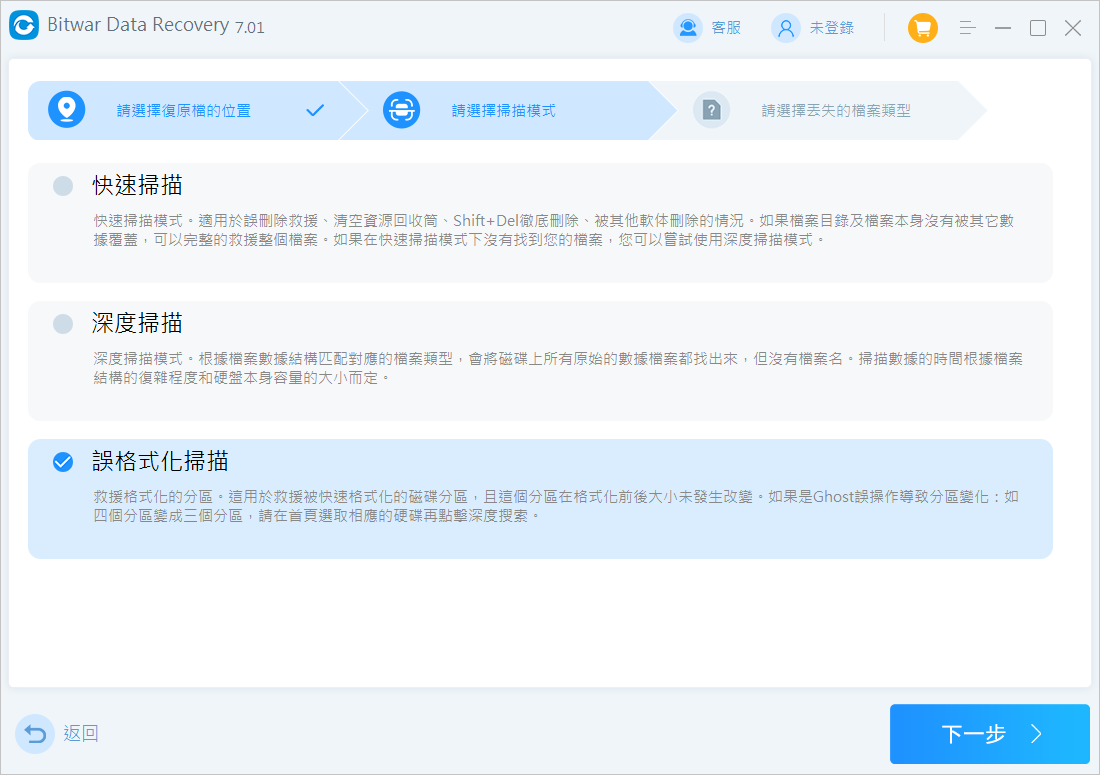

步驟 3:掃描將快速地進行。您可以根據檔案名、路徑、檔案類型等找到檔案並預覽它。然後選中要救援的檔案,點擊復原按鈕將其保存到安全的分割區或存儲裝置。

結論
當應用程式與Windows 10不兼容,用戶就無法正常使用該程式。導致出現該問題的常見原因是Windows 10更新失敗,用戶可以通過本文推薦的兩種方法修復Windows 10更新失敗。